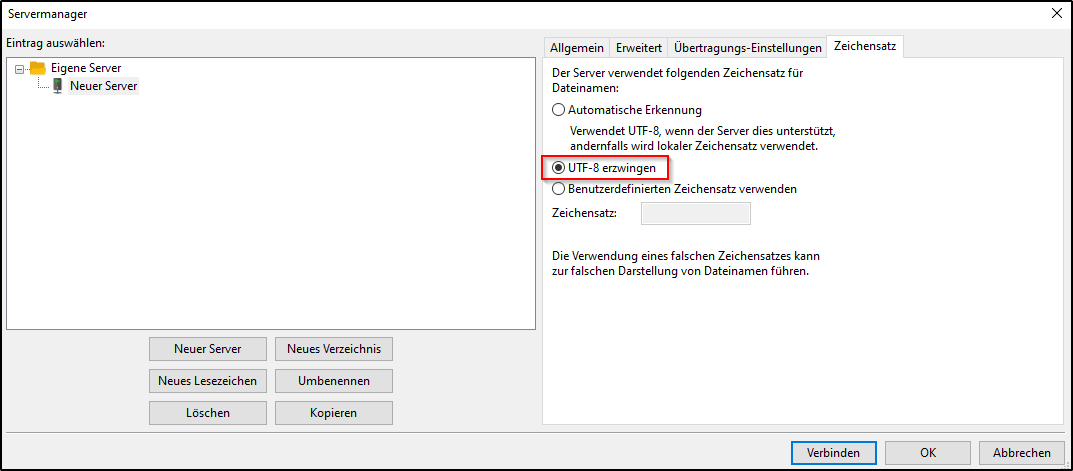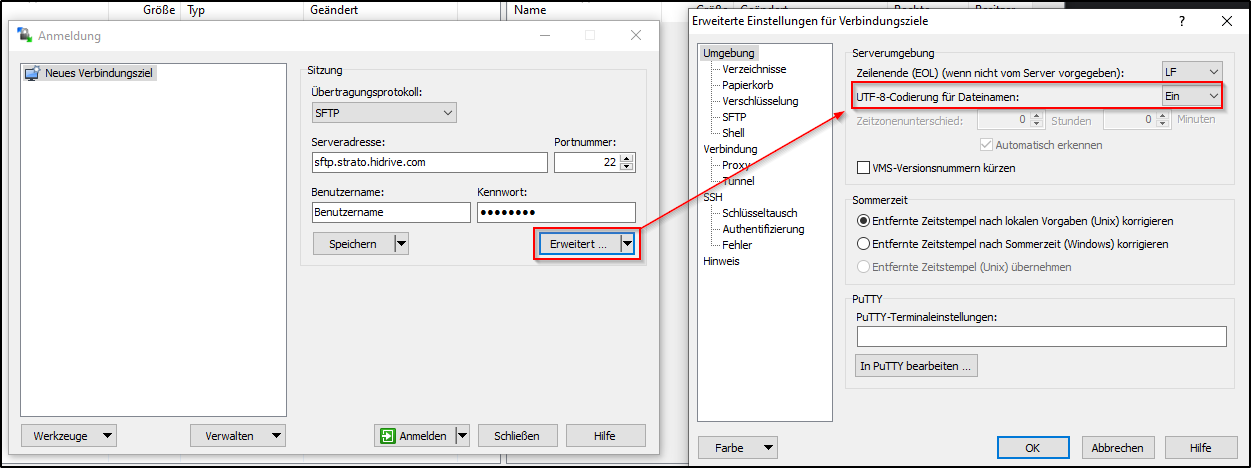Wie nutze ich den HiDrive SFTP-Zugang?
Für die Übertragung von Dateien mittels SFTP oder FTPS benötigen Sie ein entsprechendes Programm (sog. FTP-Client).
Der FileZilla FTP Client ist für Windows/Mac/Linux verfügbar.
Für die SFTP-Verbindung zu STRATO HiDrive tragen Sie bitte in die Felder für Adresse (oder Server), Benutzername (oder User) und Passwort die von Ihnen festgelegten Werte ein.
Bitte beachten Sie, dass Sie in Ihrem HiDrive Kunden-Login vorher einen Nutzer anlegen müssen, damit Sie via FTPS/SFTP auf den Server zugreifen können.
Beachten Sie bitte, dass das in diesem Artikel beschriebene FTPS/SFTP-Protokoll nicht in jedem HiDrive Paket als Inklusivleistung zur Verfügung steht. Optional können Sie das Protokoll-Paket zu ihrem Auftrag hinzubestellen.
Das File Transfer Protocol Secure (FTPS) ist eine FTP-Verbindung, welche über eine SSL/TLS-Verschlüsselung erfolgt. FTP und FTPS nutzen beide das FTP-Protokoll, weshalb der Server auch dann mit "ftp" beginnt und den Port 21 braucht, wenn Sie die verschlüsselte Variante FTPS ansprechen möchten. FTP über SSL/TLS (FTPS) ist nicht zu verwechseln mit FTP über SSH (SFTP).
| Eingabefeld | Inhalt / Aktion | Port |
| Server für SFTP | sftp.hidrive.strato.com | 22 |
| Server für FTPS | ftp.hidrive.strato.com | 21 (explizit mit TLS-Verschlüsselung) |
| Benutzername/User | Benutzername | - |
| Passwort | Ihr Passwort, das Sie im HiDrive Kunden-Login festgelegt haben | - |
Für die Nutzung von FTPS in FileZilla öffnen Sie bitte den Servermanager unter Datei.
Tragen Sie die angeforderten Daten ein und wählen Sie bei Verschlüsselung explizites FTP über TLS erfordern.
Bitte bestätigen Sie das nun angezeigte Zertifikat, um eine FTPS-verbindung aufzubauen.
Hinweis zu falsch dargestellten Umlauten und Sonderzeichen
Sollten in dem von Ihnen verwendeten FTP-Programm Umlaute und Sonderzeichen falsch dargestellt werden, so passen Sie bitte die Codierungs-Einstellungen an und verwenden als Einstellung UTF-8.
In Filezilla öffnen Sie hierzu bitte den Servermanager und aktivieren im Karteikartenreiter Zeichensatz, die Option UTF-8 erzwingen.
In WinSCP klicken Sie bitte auf Erweitert und wählen dann bei der Option UTF-8 Codierung für Dateinamen, die Einstellung Ein.
Sofern Sie bereits Dateien vor der Änderung der Einstellungen hochgeladen haben, beachten Sie bitte, dass diese u.U. nicht mehr korrekt dargestellt werden und Sie eine Fehlermeldung erhalten.
Es empfiehlt sich daher, alle betroffenen Dateien zu löschen und diese erneut hochzuladen.